Word2003培训手册
Office2003培训__Word

OFFICE 2003培训
4、设置文档背景
文档的背景可以是一种颜色、渐变颜色、背景图片、水印等。(演示 水印效果的添加) 水印效果包括图片水印和文字水印。 注意:如果背景设置为图片时图片 尽可能的淡一些,否则可能导致文 字不够清晰。
OFFICE 2003培训
一、文档的录入编辑
2、在Word中同时编辑文档的不同部分
一篇长文档在显示器屏幕上不能同时显示出来,但有时因实际需要 又要同时编辑同一文档中的相距较远的几个部分。首先打开需要显示和 编辑的文档,如果文档窗口处于最大化状态,就要点击文档窗口中的“还 原”按钮,然后执行”窗口“菜单中的”新建窗口“菜单项命令,屏幕上立即 就会产生一个新窗口,显示的也是这篇文档,这时你就可以通过窗口切 换和窗口滚动操作,使不同的窗口显示同一文档的不同位臵中的内容, 以便阅读和编辑修改。此外我们还可采用拆分窗口的方法来达到同样的 目的。执行”窗口“菜单中的”拆分“菜单项命令,用鼠标点击文档编辑窗口, 当前窗口即被分割为两个子窗口,用户可随时在这两个窗口之间切换和 操作。完成编辑操作后,再执行”窗口“菜单的”取消拆分“‚菜单项命令即可。
OFFICE 2003培训
一、文档的录入编辑
7、快捷键
Ctrl+]:放大选中的字体; Ctrl+[:缩小选中的字体; Ctrl+C:复制选中对象; Ctrl+V:粘贴剪贴板中的对象; Ctrl+X:剪切选中的对象; Shift+Home:使光标处选至该行开头处; Shift+End:从光标处选至该行结尾处; Ctrl+Shift+Home:从光标处选至文件开头处; Ctrl+Shift+End:从光标处选至文件结尾处; Shift+移动光标:逐字逐行地选中文本(用于一边看一边选取文本) ; Shift+Alt+鼠标左键单击:可选中原光标所在位置至后鼠标左键单击光标位 置的矩形区域。
WORD2003中文字处理培训内容

WORD2003中文字处理培训内容第1章:WORD2003基础第2章:制作文本第3章:段落格式第4章:字符格式第5章:文档格式第6章:表格第7章:图形对象第8章:编辑长文档第9章:编辑批量文档第1章Word2003基础一、内容提示章主要讲述创建、保存、查看、管理和打印文档的基本操作。
对Word2003的工作环境也作了实用性的介绍,以及如何使用“帮助”解决问题。
二、基本要求(一)掌握的内容掌握启动Word、创建空文档以及使用向导或模板建立文档;掌握将文档存为不同格式的方法;学会通过文档窗口、文档视图和选择浏览对象查看文档。
掌握在Word中搜索或打开文件、设置文件保存位置以及保护文档安全的技术;掌握打印预览、选择打印范围、打印副本和双面打印的方法。
掌握Word2003的工作环境,包括菜单和对话框、任务窗格、工具栏、快捷键和功能键的使用;掌握获取帮助的各种方法。
(二)熟悉的内容熟悉查看并填写文件属性中的信息。
(三)了解的内容了解如何建立自己的模板;了解保存时压缩图片、设置保存选项以及使用文档版本的方法;了解缩放打印和打印选项的作用;了解能够方便用户操作的智能标记;了解如何设置帮助选项。
1、启动Word:选择[开始]/[程序]/[MicrosoftOffice]/[MicrosoftOfficeWord2003]。
单击[开始]/[运行]命令,在打开对话框中输入Winword,单击[确定]。
快速启动:双击桌面上Word快捷图标。
如何建立桌面上Word快捷方式?2、打开空白文档:Word启动时自动打开Word窗口并建立空白文档。
按快捷键Ctrl+N。
单击工具栏的[新建空白文档]按钮。
单击[文件]/[新建]/[空白文档]图标。
单击常用工具栏上的[电子邮件]按钮单击[文件]/[新建]/[电子邮件]图标,建立空白电子邮件。
模拟题第二套第13题:在当前已打开的WORD窗口中,分别使用键盘、工具按钮、菜单命令建立3个空白文档。
Word2003培训讲义
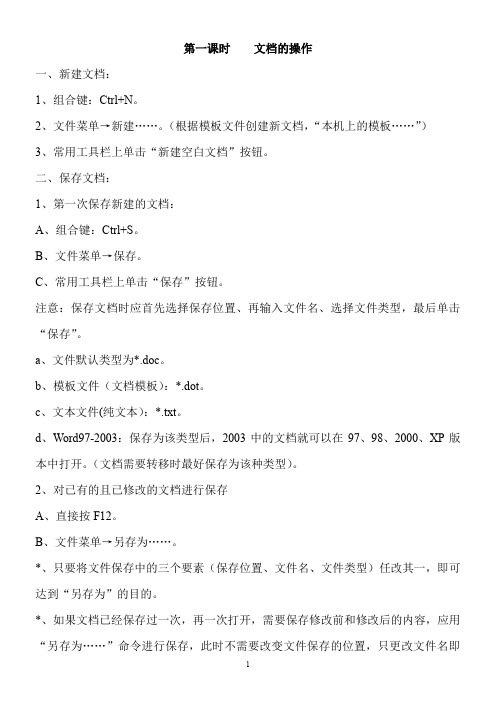
第一课时文档的操作一、新建文档:1、组合键:Ctrl+N。
2、文件菜单→新建……。
(根据模板文件创建新文档,“本机上的模板……”)3、常用工具栏上单击“新建空白文档”按钮。
二、保存文档:1、第一次保存新建的文档:A、组合键:Ctrl+S。
B、文件菜单→保存。
C、常用工具栏上单击“保存”按钮。
注意:保存文档时应首先选择保存位置、再输入文件名、选择文件类型,最后单击“保存”。
a、文件默认类型为*.doc。
b、模板文件(文档模板):*.dot。
c、文本文件(纯文本):*.txt。
d、Word97-2003:保存为该类型后,2003中的文档就可以在97、98、2000、XP版本中打开。
(文档需要转移时最好保存为该种类型)。
2、对已有的且已修改的文档进行保存A、直接按F12。
B、文件菜单→另存为……。
*、只要将文件保存中的三个要素(保存位置、文件名、文件类型)任改其一,即可达到“另存为”的目的。
*、如果文档已经保存过一次,再一次打开,需要保存修改前和修改后的内容,应用“另存为……”命令进行保存,此时不需要改变文件保存的位置,只更改文件名即可。
*、文档需要备份,也可以用“另存为……”达到目的,此时更改文件保存的位置即可。
C、自动保存文档:文件保存时,进入“另存为”对话框,进入“工具”按钮,在弹出的菜单中选择“保存选项…”设置“自动保存时间间隔”(一般10到20分钟)→确定。
D、设置密码保存文档:文件保存时,进入“另存为”对话框,进入“工具”按钮,在弹出的菜单中选择“安全措施选项……”,在“打开文件时的密码”文本框中输入密码,确定,单击“保存”。
*、密码的取消:打开文件,按F12,进入“工具”按钮,在弹出的菜单中选择“安全措施选项……”,在“打开文件时的密码”文本框中将密码删除,确定,单击“保存”。
三、打开文档:1、打开最近时间编辑的文档:A、开始菜单(经典开始菜单)→文档→单击文件。
B、进入Word软件,文件菜单→单击对应的文件。
Word2003速成手册分解
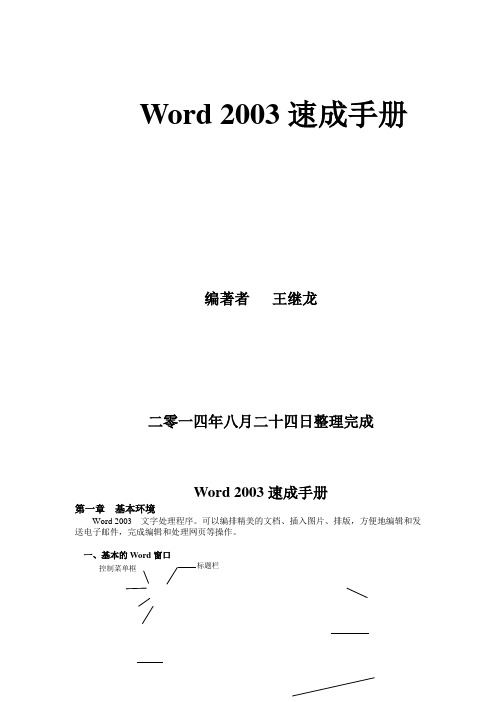
Word 2003速成手册编著者王继龙二零一四年八月二十四日整理完成Word 2003速成手册第一章基本环境Word 2003 文字处理程序。
可以编排精美的文档、插入图片、排版,方便地编辑和发送电子邮件,完成编辑和处理网页等操作。
一、基本的Word窗口标题栏控制菜单框图1-1 Word 基本窗口组成 (1)标题栏标题栏是窗口上边线正下方的一块条形区,用来显示窗口的名称,即应用程序名称;双击控制菜单框可用来关闭应用程序,单击控制菜单框可以打开控制菜单,用户还可以利用控制菜单对窗口进行移动、最大化、最小化、还原等操作;标题栏中的 分别是应用程序的最小化、还原和关闭按钮。
(2)菜单栏菜单栏中列出应用程序的菜单名称,如文件、编辑、视图、插入等菜单,单击这些菜单名就会出现菜单列表。
菜单是操作命令的列表,选择其中的命令便可以进行相应的操作。
(3)工具栏工具栏的使用相当简单,鼠标悬浮在它上面会出现对应的命令,单击按钮便会执行其对应的命令。
在工具栏的右边,如果出现 符号,则表示此工具栏还有一些按钮没有显示出来,单(4)任务窗格任务窗格是把Word 中的最常用的任务操作组织在一起,放在文档的右边一起显示的窗格,在任务窗格中集成了平时最常用的任务操作,如“打开文档”、“新建文档”等。
使用任务窗格是实现方便用户常用操作、简化操作步骤的有效途径。
任务窗格包括“开始工作”、“帮助”、“搜索结果”、“共享工作区”、“文档更新”、“信息检索”等。
任务窗格名前面带有标志的为当前使用的任务窗格。
要转换其他任务窗格可单击任务窗格右上方的按钮,然后在任务窗格转换列表中单击所需的任务窗格即可。
如果要关闭任务窗格以获取更广阔的文档区域视图,可单击任务窗格上部条框中的按钮。
(5)Office 助手Office 助手是用来提供联机帮助的活动图标,单击它,可以根据当前编辑状态及时提出建议。
右击则会出现一个快捷菜单,可以在其中选择其他的助手图标及隐藏当前的助手等。
Word2003培训教程

四、编辑文档
插入、撤销、恢复 复制、剪切、删除、移动 检查拼写和语法 定位、查找和替换
1、选定文本的技巧
双击,选择词组 三击15段中词组,选择一段 单击空白处,选择一行 双击空白处,选择一段 三击空白处,选择整篇文章
2、检查拼写和语法
设置拼写检查
工具/选项/拼写和语法
使用拼写检查
一、新建文档
常用工具栏/新建按钮 右键/新建/word文档 文件/新建(可以使用模板)
二、输入内容
文,英文,标点符号 小写切换:caps lock 殊符号:shift+数字键 殊文字:插入/符号或特殊符号
三、保存文档
置自动保存时间间隔: 工具/选项/保存选项卡
置打开文件密码: 文件/另存为,工具/安全措施选项
⑴选择要分栏的段落 ⑵通过“格式|分栏”命令菜单
1、视图|工具栏|其他格式
栏数
2、格式/分栏
二、首字下沉(效果)
设置方法
• 将光标插入点定位在段落中 • 选择“格式/首字下沉”命令 • 在“首字下沉”对话诓中设置
3.5 文档排版和打印
页面设置 打印预览和打印 页面排版
一、页面设置
设置页边距:上、下、左、右 纸张大小:A4、A3、B5、自定义 文档网格:设置每页行数
1、页面视图
它以页面的形式显示编辑 的文档,所有的图形对象都可以 在这里完整地显示出来。
2、普通视图
普通视图中无法看到图形对 象、插入的页码、页眉和页脚等内 容,也不能进行竖向的排版,所以 这个视图通常用来进行文字的输入、 编辑和查阅纯文字的文档等。
3、Web版式视图
最大优点是联机阅读方便,它 不以实际打印的效果显示文字,而是 将文字显示得大一些,并使段落自动 换行以适应当前窗口的大小,而且只 有它可以添加文档背景颜色和图案。
Word2003计算机培训教程课件

3、格右 式工具栏 行
对
分散
间
齐
对齐
距
中间 两端 对齐 对齐
三、边框和底纹
段落边框 段落底纹 页面艺术型边框
1、段落边框(格式/边框和 底纹)
① 格式/边框和底纹 ② 选择“边框”选项 卡
2、段落底纹(底纹)
① 格式/边框和底纹 ② 选择“底纹”选项 卡
3、页面边框(页面边框)
① 格式/边框和底纹 ② 选择“页面边框”选项 卡
用来产生字符 的动画效果
二、段落格式化(格式/段 落)
• 对齐方式:分散、两端、居中、 左右
• 行间距:最小值、固定值、单倍 行距
• 段前间距、段后间距
• 首行缩进、左右缩进
段落格式化方法
1.格式/段落 2.使用标尺:视图/标尺 3.格式工具栏:对齐按钮
1、格式/段落
行间距:用于控制每行之间的间距 最小值:默认值为15.6磅 能自动调整高度容纳较大的字体
2、检查拼写和语法
设置拼写检查
工具/选项/拼写和语法
使用拼写检查
选中文本,工具/拼写和语法
3、定位、查找、替换※
编辑菜单/定位或查找或替换
➢ 定位目标的选择 ➢ 查找格式的设置 ➢ 替换格式的设置
查找内容的输入
替换格式的设置
字体格式设置完成
3.3 文档的排版
• 字符的格式化 • 段落的格式化 • 项目符号和编号 • 边框和底纹
3.4 文档排版和打印
• 页面设置 • 打印预览和打印 • 页面排版
一、页面设置
•设置页边距:上、下、左、右 •纸张大小:A4、A3、B5、自定义 •文档网格:设置每页行数
设置每行字数
文件/页面设置(页边距、 纸张)
Word2003培训教程-湖州新视觉培训
第三课 word 2003表格制作
湖州新视觉职业技能培训学校
二、表格编辑
1、选定表格编辑对象 ◎选定一个单元格 ◎选定一整行 ◎选定一整列 ◎选定整个表格 ◎选定多个单元格
操作: “表格 / 选择”菜单命令或鼠标直接选择
第三课 word 2003表格制作
二、表格编辑
2、插入单元格、行、列和表格
操作: “表格 / 插入”菜单命令
一、基本操作
插入、改写、撤销、恢复、复制、剪切、粘贴、删除、移动 选定文本的技巧: ◎双击,选择词组 ◎三击段中词组,选择一段 ◎单击空白处,选择一行 ◎双击空白处,选择一段 ◎三击空白处,选择整篇文章
第二课 word 2003文档编辑
湖州新视觉职业技能培训学校
二、查找替换
◎查找内容的输入(菜单:编辑 / 查找或Ctrl+F)
湖州新视觉职业技能培训学校
3、关闭文档 ◎标题 栏右上角关闭按钮,注意上面的红色叉叉是关闭整个WORD软件
要用下面的关闭按钮,才可以单独关闭一个文档 ◎菜单:文件/关闭
第一课 word 2003整体认识
湖州新视觉职业技能培训学校
4、保存文档 ◎常用工具栏/保存按钮
◎菜单:文件/保存(Ctrl+S)
第二课 word 2003文档编辑
2、使用分隔符 :菜单:插入 / 分隔符 ◎分页符:对文档进行分页 ◎分节符:对文档进行分节
湖州新视觉职业技能培训学校
第二课 word 2003文档编辑
湖州新视觉职业技能培训学校
3、设置文档背景
◎设置背景(格式/背景/填充效果) 文字和图案水印,打印时显示
湖州新视觉职业技能培训学校
第一课 word 2003整体认识 三、 Word2003的窗口界面
word2003培训资料
文档的编辑排版
第一节 文档的编辑
§1.1 文字的选取
1.用鼠标选取 在要选定文字的开始位置,按住鼠标左键移动到在要选 定文字的结束位置松开;或者按 住Shift键,在要选定文字 的结束位置单击,就选中了这些文字。这个方法对连续的 字、句、行、段的选取都适用。 2.行的选取 把鼠标移动到行的左边,鼠标就变成了一个斜向右上方 的箭头,单击,就可以选中这一行了。 在文档中按下左键上下进行拖动可以选定多行文字;配 合Shift键,在开始行的左边单击选中该行,按住Shift键, 在结束行的左边单击,同样可以选中多行。
• MathType是比word自带的公式编辑器更好用的公式 编辑器。 • 单击插入菜单,出现下拉列表,然后我们单击对象菜 单,会出现插入对象对话框。选择MathType 5.0 Equtation。就可以了。
§2.8 使用MathType
• 这是一个MathType的应用界面
§2.9 页眉和页脚
3.段的选取 在第一段中的任意位置三击鼠标左键,选定整个一段。 选中多段:在左边的选定区双击选中第一个段落,然后按 Shift键,在最后一个段落中任意位置单击,一样可以选中 多个段落。 4.矩形选取 按住Alt键,在要选取的开始位置按下左键,拖动鼠标 可以拉出一个矩形的选择区域。 5.全文选取 使用快捷键Ctrl+A可以选中全文或单击“编辑/全选”。 或将把鼠标移动到行的左边,三击鼠标。 选取文字的目的是为了对它进行复制、删除、拖动、加格式 等操作。
§2.3 段落及页面的边框和底纹
把光标定位到要设置的段落中,打开“格式”菜单,打开 “边框和底纹”对话框,选择“方框”,在“线型”列 表框中选择虚线,单击“颜色”下拉列表框中的箭头, 从弹出的面板中选择“蓝色”,然后在这个“应用范围” 下拉列表框中选择“段落”,单击“确定”按钮,我们 就给这个段落加上了一个边框。
word2003培训正式版
3.3 文本的选定
1.用键盘选定
按键 Shift + Home Shift + End 作用 选定内容扩展至行首 选定内容扩展至行尾
Shift + Page Up
Shift + Page Down Ctrl + Shift + Home Ctrl + Shift + End Ctrl + A
选定内容向上扩展一屏
6.2 绘制图形
1.绘制图形 ① 单击【绘图】工具栏某按钮,鼠标指针变成十字 形状。 ② 将鼠标指针移至文档中的某一点,按住左键并拖 动鼠标至另一点,释放后,在两点之间就会留下该 按钮所指示的几何图形。
2.在自选图形中添加文字 选定要添加文字的自选图形,在图形上点右键,在 快捷菜单中选择【添加文字】。 3.图形的叠放次序 选定该自选图形,单击鼠标右键,选择【叠放次序】 命令,按需要调整的次序选择【叠放次序】子菜单 中的命令。 4.图形的组合
调整表格行高和列宽 ① 将光标定位到要调整行高的行中,或选定该行。 ② 选择【表格】|【表格属性】命令。 ③ 在【行】选项卡中,选择【指定高度】复选框, 输入行高值。 ④ 单击【确定】按钮。 调整行高和列表也可以用鼠标拖动来调整。
5.3 表格的修饰
1.单元格的对齐方式 选定需要对齐操作的单元格,单击鼠标右键,单击 菜单的【单元格对齐方式】命令,选择所需设定的 对齐方式。
示多个文档
2.并排比较文档
① 打开要并排比较的文档。 ② 选择【窗口】|【并排比较】命令。 ③ 选择需要并排比较的文档,然后单击【确定】按钮
4.1 设置字符格式
设置字符格式有两种方法 通过【格式】工具栏中的工具按钮。
Office2003快速培训教程WordExcelPPT
插入符号“☆”;
光标的移动练习; 练习正文的选取。
格式化的编辑
1 对文字格式的设定 2 段落格式的设定 3 使用其它格式 4 制表位的设置 5 边框与底纹的设置 6 项目符号和编号 7 格式刷与自动套用格式 8 样式的设定与应用
什么是文档的格式化
文档的格式化,是指对文档的文 字、段落、标题以及编号等内容 的属性的设置与调整。 1、文字的格式化 2、段落的格式化
文的单词或中文的一个词; Ctrl+Home、Ctrl+End :移至文档头或文档尾;
Alt+Ctrl+PgUp、Alt+Ctrl+PgDn :移至本屏的 屏首或屏尾。
其他的插入点移动命令可到“帮助”中查找。
什么是正文的选取
在文字编辑的过程中,常常要先确 定要编辑的对象(正文)然后再对 其编辑,这个确定下一步将要编辑 的文字的过程称为正文的选取。被 选取的正文在文档中是连续的、唯 一的。
8-1 打印纸的使用:[文件]-[页面设置] 1、[纸型]设置 2、[纸张来源]的设置
8-2 页边距的设定 1、以标尺调整 2、以菜单命令设定:[文件]-[页面设置]
8-3 文字走向:[格式]-[文字方向]
纸型的设置
页边距的设定
8-4 页眉与页脚
1、页眉与页脚的位置
2、页眉与页脚的设定:[视图]-[页眉与 页脚]
Word文件制作
对Word操作环境的认识
1、对Word 2003窗口各部件的认识 2、标尺的使用 3、文件的视图模式
1 、对Word 2000窗口各部件的认识
菜单栏 常用工具栏 格式工具栏 标尺 状态栏 插入点 结束符号(普通视图下) 选择浏览对象按钮 显示模式切换按钮
- 1、下载文档前请自行甄别文档内容的完整性,平台不提供额外的编辑、内容补充、找答案等附加服务。
- 2、"仅部分预览"的文档,不可在线预览部分如存在完整性等问题,可反馈申请退款(可完整预览的文档不适用该条件!)。
- 3、如文档侵犯您的权益,请联系客服反馈,我们会尽快为您处理(人工客服工作时间:9:00-18:30)。
(2)插入日期和时间
“插入” → “日期与时间(T)…”
3.2.3 图片的插入
⑴ 点击“插入”
件”
选择“图片” “来自文
⑵ 图片-编辑图片:利用“图片”工具栏
将图像恢复到刚 插入时的式样
⑶ 艺术字-插入艺术字
– 单击“绘图”工具栏上的 – “插入→图片→艺术字”
复制文本
选择要复制的文本 将文本复制到剪贴板中: 单击 按钮Ctrl+C 剪切文本,保存在剪 贴板中
移动文本
选择要移动的文本
“编辑” → “复制” 移动插入点 将剪贴板中的内容粘贴到插入 点处: 单击 按钮 移动插入点到待移动 的位置
“编辑” → “粘贴” Ctrl+V
将剪贴板中的文本复 制到插入点
单击下拉按 钮,选择数 字格式
选择此按钮可以为多个文 档设置连续页码
单击微调按 钮选择数
3.6.3 插入页码和分栏排版
1、插入页码
2、分栏排版
3.6.4 打印文档
1 、 打 印 预 览
2、打印文稿
本章内容结束 谢谢!
将鼠标移动到段落左边的选择区中,当光标形状改变后双击, 则该段落被选择。
4.选择全部文本
① 使用“编辑”菜单的“全选”命令(或用Ctrl+A)。 ② 将鼠标移动到文字左边选择区,当光标变为右上箭头状 时,三次击鼠标左键。
中国.中学政治教学网崇尚互联共享
3.2.5 文本的复制、删除、移动
文字处理软件
学习目的
使学生了解Word2003的功能和
使用方法,并熟练的掌握和使用。
3.1.1 Word 2003的启动与退出
1.启动Word 2003 启动Word 2000的常用方法有: ⑴通过“开始”菜单 ⑵利用桌面上的快捷图标 ⑶直接利用已经创建的文档 ⑷通过“开始”菜单—点击“运行” 输入 “winword.exe‖命令
作,方法与撤销操作完全相同
来恢复操
3.3 Word 2003文本的格式化
3.3.1 字符格式
“格式”工具栏
中文字号越小字符越大 数字字号越大字符越大 数字字号可以精确到0.5 可直接输入字号:1~1638
字符格式—―其他格式”工具栏
着重号 突出显示 (黄色) 拼音指南 带圈字符
双删除线
2、表格的排序
表格排序 “表格→排序”
3.6 Word 2003 页面设置和打印
3.6.1 页面设置
选择页边距与 纸张四周边缘 的距离
设置页眉、 页脚 距边界的距离 单击此按钮, 将 新的设置保存 在模板中
3.6.2 页眉和页脚
1.添加页眉、页脚 2.首页设置不同的页眉与页脚 3.奇偶页设置不同的页眉与页脚
3. 建立样式
选择文本并设置→输入新的样式名称→回车 修改样式:“格式” → “样式”
3.4 Word 2003表格处理
3.4.1 创建表格
使用工具栏上的“插入表格”按钮 利用“表格和边框”工具栏
“表格”→插入→表格”
编辑表格-选定表格元素
目 的 操 作 选定单元格 选定行 选定列
选定多单元格/行/列
合并字符
字符格式 设置效果
边框和底纹
“格式→边框和底纹” 或
单击可以设置底纹 选定的边 框线型
(应用于字符)
设置边框 后的效果 可以设置 边框颜色
单击此按钮可 设置右边框 选定的边 框类型 设置的边 框线宽
设置应用范围
3.3.2 格式化段落
• 2. 段落格式
• “格式→段落” • “格式”工具栏 • 标尺滑块
2.退出Word 程序
⑴ 鼠标单击Word窗口标题栏右侧的“关闭”按钮。 ⑵ 双击标题栏左端的控制按钮 。 ⑶ 选择“文件”菜单中的“退出”命令。 ⑷ 用鼠标右键点击任务栏—点击“关闭” ⑸ 快捷键 : Alt+F4
3.1.2 Word 窗口的组成
3.2 保存文档的几种方法
– – 点击“文件”—―保存” 点击常用工具栏 。
艺术字本质上是图形对象
⑷ 艺术字-编辑艺术字
双击
→ 编辑“艺术字”文字
单击→“艺术字”工具栏
设置阴影/三维效果需“绘图”栏 →
艺术字示例
⑸ 自选图形
– 自选图形以浮动形式插入到文档中 – 按Shift键可画出同比例高宽的自选图形 – 插入自选图形/文本框时将出现画布
画布 上的 自选 图形
⑹ 文本框的插入
插入文本框:“插入→文本框→横排|竖排” 或单击“绘图”工具栏上的 或 横的文本框:
竖的文本框:
3.2.4 文本的选取及其操作
1.鼠标通常选择
按住鼠标左键拖到合适位置,其间的文字反白显示,这些 文字被选择。
2.选择一行
将鼠标移到一行左边的选择区中,单击左键该行被选择。
3.选择一个段落
2. 删除文本
单击 按钮
选择文本 →
“编辑” → “剪切” Ctrl+X 单击Del键或退格键
3.2.6 查找和替换
编辑→查找/替换
替换内 容
替换格 式
3.2.6 撤消与恢复
如果要撤销最近的几次操作,以下三种方法均
可以实现:
⑴ 快捷键: Ctrl+Z
⑵ 使用“编辑”菜单中的“撤销”命令
⑶ 单击“常用”工具栏中的
鼠标指针指向单元格左侧,光标变 成向右上的粗黑箭头后单击 单击该行的文本选定区 鼠标指针移到该列的顶部,待指针 变成向下的粗箭头时单击 在选定的单元格、行或列上拖曳 将插入点定位在表格中,执行“表 格→选择→表格”命令
选定表格
3.4.2 编辑表格 -插入和删除
注意:按Delete键,只能删除选中的表格内容。 移动和复制:与文本的相应操作基本相同。
–
–
快捷键: Ctrl + S
保存未命名的新文档:点击“文件”—―另存为” (出现“另存为”对话框)。
3.2.1 打开的几种方法
(1) 使用“我最近的文档”菜单
(2) 点击Word的“文件”菜单—“打 开”
(3) 双击该文件 (4) 使用 或“打开”命令
(5) 快捷键: Ctrl + O
3.2.2 插入特殊字符、日期和时间
3.4.3 编辑表格-合并与拆分
– 合并选定的多个单元格:“表格→合并单元格” – 拆分选定的单元格:“表格→拆分单元格” – 拆分表格:插入点定位在拆分行,“表格→拆分表 拆分单元格 格”
思考: 如何 合并 两个 表格? 两个单元格合并为一个
拆分表格示例
3.4.4 表格处理
1、表格的计算
表格的行列坐标表示:
3.3.3 项目符号和编号
点击“格式”菜单 号
—项目符号和编
• 自动创建编号 • 设置多级符号
3.3.4 设置样式
1. 应用样式
样式是具有名称的一系列指令的集合。
2. 更改样式
① 将插入点置入待改变样式的段落中,此时从样式栏 中见到该段落所应用的样式。 ② 对该段落进行格式设置(可同时进行多种格式设 置)。 ③ 单击样式栏中的样式名,该样式名被选择。再按回 车键,样式更改完成。
